Nếu bạn đã quên mật khẩu Zalo vì đã lâu không sử dụng, thì đừng lo INVERT sẽ hướng dẫn bạn cách khôi phục tài khoản một cách nhanh chóng và hiệu quả, giúp bạn lấy lại mật khẩu Zalo và đăng nhập lại bình thường.

Cách lấy lại mật khẩu Zalo trên điện thoại đơn giản
Hãy cùng chúng tôi làm theo các bước dưới đây để lấy lại mật khẩu Zalo nhé.
Bước 1: Trên điện thoại, mở ứng dụng Zalo (1) và chọn Đăng nhập (2).

Bước 2: Chọn Lấy lại mật khẩu (1) > Nhập số điện thoại (2) mà đã đăng ký tài khoản Zalo trước đó, sau đó chọn Tiếp tục (3).

Bước 3: Hãy Xác nhận số điện thoại > Nhận được tin nhắn hoặc cuộc gọi có chứa mã xác nhận từ tổng đài của Zalo. Tiếp tục nhập mã vừa nhận được vào chỗ trống và chọn Tiếp tục.

Bước 4: Sau khi xác thực mã thành công, để tạo lại mật khẩu mới, hãy chọn vào Tạo mật khẩu.
Đặt mật khẩu mới > Xác thực lại mật khẩu mới và chọn Cập nhật. Sau đó, hãy đăng nhập vào Zalo với mật khẩu mới nhé.

Cách lấy lại mật khẩu Zalo bằng số điện thoại khác
Cách này giúp sử dụng số điện thoại khác để lấy lại mật khẩu Zalo của bạn, tuy nhiên chỉ áp dụng được trong trường hợp bị mất số điện thoại cũ nhưng vẫn còn đăng nhập tài khoản Zalo trên điện thoại hoặc máy tính.
Bước 1: Đầu tiên, hãy mở ứng dụng Zalo > Chọn Cá nhân ở góc ứng dụng.

Bước 2: Tiếp tục chọn Cài đặt > Sau đó, hãy chọn Tài khoản và bảo mật.

Bước 3: Chọn Đổi số điện thoại > Tiếp đó, nhấn chọn Tiếp tục.

Bước 4: Hãy nhập số điện thoại mới muốn đổi > Chọn Tiếp tục > Chọn Xác nhận.

Bước 5: Nhập mã xác thực được Zalo gửi đến số điện thoại mới, tiếp tục chọn Tiếp tục để đổi số điện thoại nhé.

Cách lấy lại mật khẩu Zalo trên máy tính đơn giản
Hướng dẫn dưới đây giúp bạn lấy lại mật khẩu Zalo trên máy tính, qua 4 bước đơn giản như sau:
Bước 1: Đâu tiên, trên máy tính hãy truy cập vào ứng dụng Zalo hoặc vào web chat.zalo.me. Tiếp tục, hãy chọn vào mục Quên mật khẩu.

Bước 2: Hãy Nhập số điện thoại cho số điện thoại của bạn nhé > Chọn Tiếp tục > Chọn Xác nhận.

Bước 3: Hãy điền mã xác nhận mà Zalo vừa cung cấp qua số điện thoại của bạn > Nhập và xác nhận mật khẩu mới > Chọn Xác nhận.

Bước 4: Hãy nhập lại mật khẩu vừa đổi xong > Tiếp tục, hãy chọn Đăng nhập với mật khẩu.

Như vậy, đội ngũ INVERT đã chia sẻ cách lấy lại tài khoản Zalo trên điện thoại và máy tính, chỉ vài bước đơn giản, hi vọng bài viết giúp bạn lấy lại mật khẩu Zalo và đăng nhập lại bình thường thành công.
Nguồn: Invert.vn
Gửi bình luận của bạn
(*) yêu cầu nhập



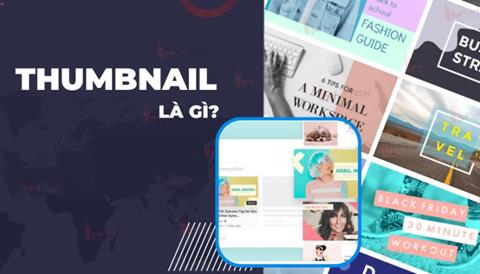

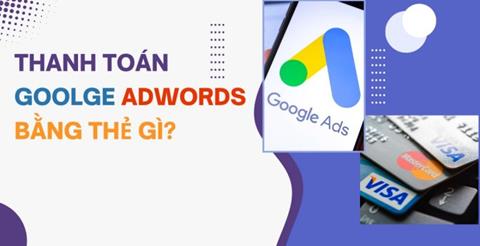

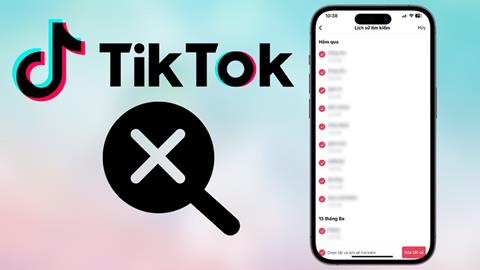

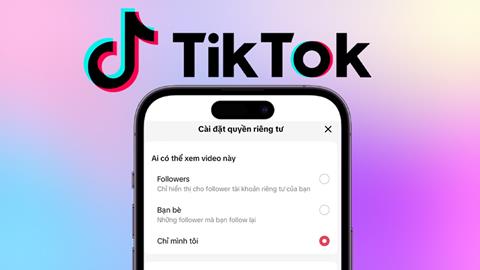
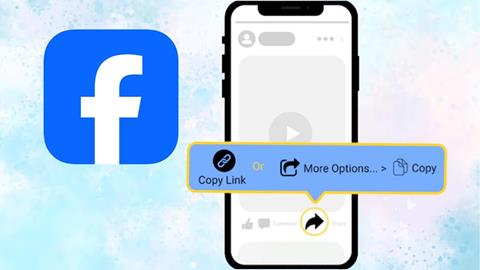
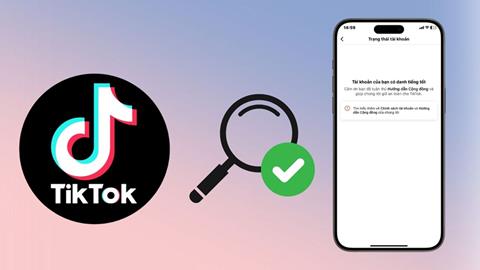




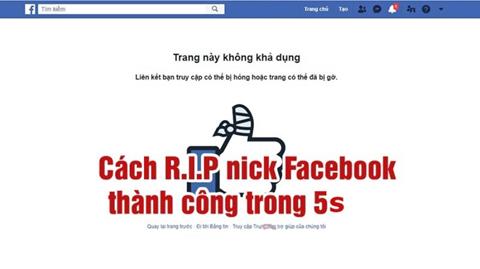
![[2024] Cách xem ai vào Facebook của mình nhiều nhất, đơn giản [2024] Cách xem ai vào Facebook của mình nhiều nhất, đơn giản](/media/ar/thumb/1_881.png)
